Daptar eusi
Nalika set data anjeun ngagaduhan nilai sapertos kaping, nomer, téks sareng sajabana sareng anjeun hoyong ngahijikeunana, Excel ngalungkeun sababaraha nomer acak ka anjeun. Pikeun ngahijikeun tanggal sareng senar anu sanés sareng pikeun mastikeun yén formatna henteu janten format angka, anjeun kedah terang sababaraha trik, sareng, dina tulisan ieu, kami bakal nunjukkeun anjeun kumaha ngalakukeun éta.
Unduh Buku Kerja
Anjeun tiasa ngaunduh buku latihan Excel gratis ti dieu.
Concatenate Date.xlsx
5 Métode Ngagabungkeun Tanggal dina Excel anu Henteu Janten Nomer
Excel gaduh fungsi CONCATENATE pikeun ngahijikeun nilai. Tapi hasil nu CONCATENATE fungsi ngahasilkeun, ngarobah format saméméhna yén sél input boga tur balik ku format sél anyar. Pikeun ngahindarkeun masalah ieu, urang kedah ngalakukeun fungsi CONCATENATE sareng fungsi TEKS dina Excel. Dina bagian di handap ieu, urang bakal diajar kumaha ngalakukeun concatenation sareng fungsi Excel TEXT anu bakal tetep. format sél nu tangtu.
1. Concatenate Tanggal sareng Téks sareng Simpen Format Tanggal dina Excel
Tingali gambar di handap ieu dimana kami parantos nunjukkeun ka anjeun naon anu lumangsung nalika anjeun nyambungkeun téks sareng Tanggal babarengan. Upami anjeun ngahijikeun Teks sareng Tanggal, maka Tanggal bakal janten sababaraha angka nalika nyambungkeun sareng Teks.
Rumus anu diterapkeun pikeun kéngingkeun hasil panyambung dina Kolom E dipidangkeun dina Kolom F .

Urang bakal diajar kumaha ngahijikeun Ngaran jeung Tanggal dina susunan data urang jeung boga format tanggal gembleng.
Léngkah-léngkahna:
- Kahiji, pilih sél mana waé pikeun nyimpen hasilna (dina kasus urang, éta Sél E5 ).
- Teras, tuliskeun rumus ieu,
=CONCATENATE(B5, " ", TEXT(C5, "mm/dd/yyyy")) Rumus ieu bakal nyambungkeun nilai téks, John , dina Sél B5 kalayan nilai titimangsa, 3/2/2022 , dina Sél C5 dina “ format mm/dd/yyyy" .
- Ayeuna, pencét Enter .

Kami boga hasil gabungan pikeun nilai kahiji tina set data urang.
- Ayeuna, sered Eusian Cecekelan pikeun nerapkeun rumus kana sésa sél.
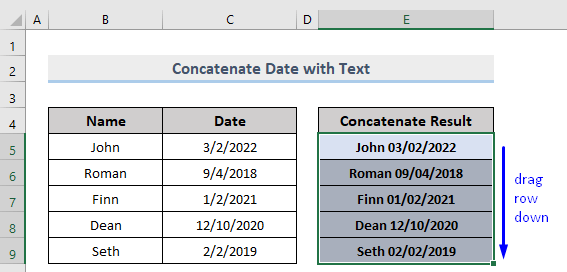
Sadaya data tina set data anjeun ayeuna sampurna digabungkeun bari mibanda format tanggal nu tangtu.
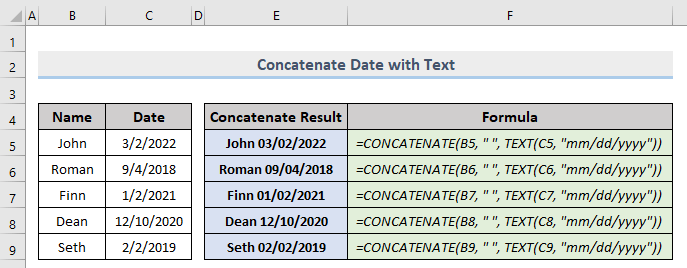
Baca Deui: Kumaha Ngagabungkeun Tanggal sareng Téks dina Excel (5 Cara)
2. Concatenate Tanggal sareng Nomer bari Ngajaga Format Tanggal
Sapertos nilai téks, Excel CONCATENATE ogé henteu tiasa ngajaga format sél sampurna nalika ngajalankeun. Tingali gambar di handap ieu. Kami ngagaduhan sababaraha Nomer dina format persentase sareng sababaraha nilai Tanggal. Sanggeus ngagabung, aranjeunna ngahasilkeun sababaraha hasil anu sumebar anu teu disangka-sangka.

Janten, ayeuna urang bakal ningali kumaha carana ngajaga formatna henteu rusak nalika urang ngahijikeunana.
Lengkah:
- Kahiji, pilihsél mana waé pikeun nyimpen hasilna (dina kasus urang, nya éta Sél E5 ).
- Lajeng, tuliskeun rumus ieu,
=CONCATENATE(TEXT(B5, "0.00%"), " and ", TEXT(C5, "mm/dd/yyyy")) Rumus ieu bakal nyambungkeun nilai angka, 1543.00% , dina Sél B5 jeung nilai titimangsa, 3/2/2022 , dina Sél C5 dina format “ 0,00% ” pikeun angka persentase jeung " mm/dd/yyyy" format pikeun titimangsa . Kami parantos nambihkeun " sareng " di tengah ngan ukur janten hasilna bermakna. Anjeun tiasa nambihan téks naon waé anu dipikahoyong.
- Ayeuna, pencét Enter .
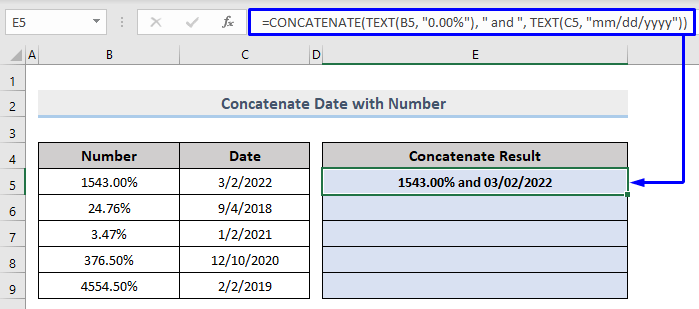
Kami gaduh hasil gabungan pikeun nilai munggaran tina set data urang.
- Ayeuna, séred Eusian Cecekelan pikeun nerapkeun rumus kana sél sésana.

Sadaya data tina set data anjeun ayeuna sampurna digabungkeun bari gaduh format nu tangtu.
Baca deui: Gabungkeun Nomer dina Excel (4 Rumus Gancang)
3. Miluan Dua Tanggal Babarengan dina Excel bari Ngawétkeun Format
Malah ngahijikeun dua nilai tanggal moal ngantep anjeun ngajaga format tanggal teu kacekel. Pikeun ningali buktina, tingali gambar anu disayogikeun di handap ieu. Di dieu, kami ngaitkeun dua jinis format tanggal sareng ditungtungan ku sababaraha nomer anu katingali pikasieuneun.
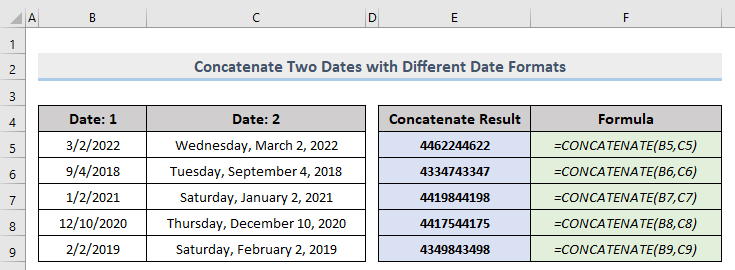
Pikeun ngahindarkeun masalah, urang kedah ngalakukeun dua TEKS fungsi dina rumus urang.
Léngkah-léngkah:
- Kahiji, pilih sél mana waé pikeun nyimpen hasilna (dina kasus urang, éta Sél E5 ).
- Teras, tuliskeun rumus ieu di handap,
=CONCATENATE(TEXT(B5, "mm/dd/yyyy"), " means ", TEXT(C5, "dddd, mmmm dd, yyyy")) Rumus ieu bakal nyambungkeun format mimiti nilai tanggal, 3/2/2022 , dina Sél B5 jeung format kadua nilai tanggal, Rebo, 2 Maret 2022 , dina Sél C5 dina format “ mm/dd/yyyy ” pikeun tipe kahiji tina nilai tanggal jeung " mm/dd/yyyy" format pikeun tipe kadua nilai tanggal . Kami geus ditambahkeun " hartina " di tengah ngan sangkan hasilna bermakna. Anjeun tiasa nambihan téks naon waé anu dipikahoyong.
- Ayeuna, pencét Enter .

Kami gaduh hasil gabungan pikeun nilai munggaran tina set data urang.
- Ayeuna, séred Eusian Cecekelan pikeun nerapkeun rumus kana sél sésana.

Sadaya data tina set data anjeun ayeuna sampurna digabungkeun bari gaduh format anu tangtu.
Baca deui: Kumaha Ngagabung dina Excel (3 Cara anu Cocog )
Bacaan Sarupa:
- Kumaha Concatenate Kolom dina Excel (8 Métode Basajan)
- Concatenate Apostrophe dina Excel (6 Cara Gampang)
- Kumaha Concatenate String sareng Integer nganggo VBA
- Gabungkeun Baris kana Hiji Sél dina Excel
- Kumaha Ngagabungkeun Rentang dina Excel (Kanggo Versi Heubeul jeung Anyar)
4. Sambungkeun Tanggal sareng Waktos Excel sareng Nyegah Robah kana Nomer
Ayeuna, tingali kacau(dina gambar di handap ieu, dina Kolom Hasil Gabungan E ) bari nyambungkeun kaping sareng waktosna dina Excel.

Pikeun ngajantenkeun set data ieu bermakna, anjeun kedah nuturkeun léngkah-léngkah anu badé kami nunjukkeun ayeuna.
Lengkah-léngkah:
- Kahiji, pilih sél mana waé pikeun nyimpen hasilna (dina kami kasus, nya éta Sél E5 ).
- Teras, tuliskeun rumus ieu,
=CONCATENATE(TEXT(B5, "mm/dd/yyyy"), " ", TEXT(C5, "h:mm:ss AM/PM")) Rumus ieu bakal nyambungkeun nilai tanggal, 3/2/2022 , dina Sél B5 jeung nilai waktu, 10:22:12 AM , dina Sél C5 dina format “ mm/dd/yyyy ” pikeun nilai tanggal jeung " h:mm:ss AM/PM " format pikeun nilai waktu . Kami geus ditambahkeun a spasi (" ") di tengah ngan sangkan hasilna bermakna. Anjeun tiasa nambahkeun string mana wae nu dipikahoyong.
- Ayeuna, pencét Enter .

Kami gaduh hasil gabungan pikeun nilai munggaran tina set data urang.
- Ayeuna, séred Eusian Cecekelan pikeun nerapkeun rumus kana sél sésana.

Sadaya data tina set data anjeun ayeuna sampurna digabungkeun bari gaduh format nu tangtu.
Eusi Patali: Kumaha carana Ngagabungkeun Téks ti Dua atawa Leuwih Sél kana Hiji Sél dina Excel (5 Métode)
5. Concatenate Poé, Bulan jeung Taun di Excel
Waktos ieu, urang bakal diajar kumaha concatenate Poé, Bulan, Taun jeung nempatkeun eta dinaformat husus, teu kawas format unorganized ditémbongkeun dina gambar di handap.

Urang bakal ngalakukeun sababaraha trik di dieu. Urang bakal nambahkeun 0 jeung sél nu nahan hasil concatenated lajeng urang bakal format ulang sél eta boga format sél nu dipikahoyong.
Lengkah pikeun pormat hasil concatenated dibere handap.
Lengkah-lengkah:
- Kahiji, pilih sél mana wae nu rék diformat tur nyimpen hasilna (dina hal urang, nya éta Sél G5 ).
- Dina sél éta, luluskeun rujukan sél anu anjeun hoyong pormat sareng tambahkeun 0 sareng éta.
Misalna, urang hoyong boga format husus pikeun hasil concatenated disimpen dina Sél F5 . Janten, dina kasus urang, rumus dina Sél G5 janten sapertos kieu:
=F5+0 Ieu bakal ngarobih format tanggal anu disimpen. dina Sél F5 kana format angka Excel.
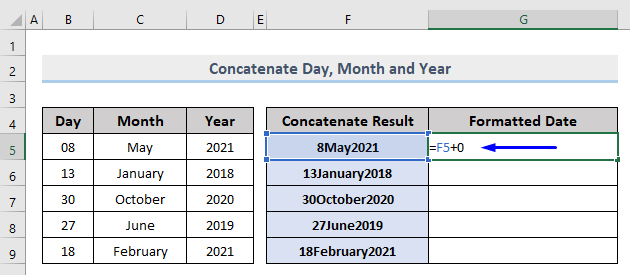
- Ayeuna, pencét Enter . Anjeun geus nyieun angka pikeun titimangsa dina Sél F5 .
- Engké, séred Eusian Cecekelan pikeun nerapkeun rumus kana sél lianna.

Anjeun gaduh sadaya kaping dina format angka ayeuna.
- Kali ieu, pilih sadaya data nu diformat.
- Salajengna, angkat ka daptar turun Format Nomer dina Imah
- Tina daptar, pilih Format Nomer Langkung…
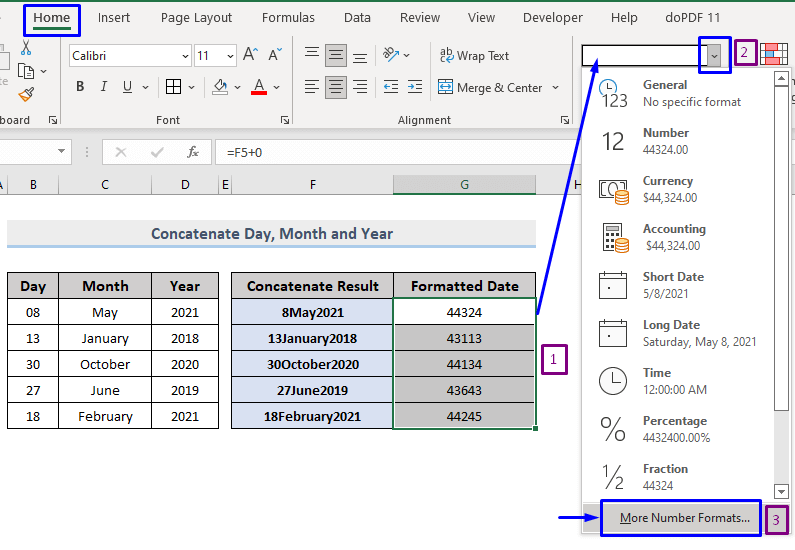
- Tina jandela pop-up Format Sél , pilih Kategori Tanggal tur pilih Tanggal mana waé. Ketik yén anjeunhayang. Pikeun kasus urang, urang milih 3/14/2012
- Pamungkas, klik OK .

Tingali gambar di handap ieu.

Sadaya data ayeuna tos sampurna formatna dina format tanggal nu ditangtukeun.
Eusi Patali: Kumaha Ngagabungkeun Nomer sareng Nol Utama dina Excel (6 Métode)
Kacindekan
Artikel ieu ngajelaskeun kumaha carana pikeun ngagabung tanggal anu henteu janten angka dina Excel. Kuring miharep artikel ieu geus pisan mangpaat pikeun anjeun. Punten naros upami anjeun gaduh patarosan ngeunaan topik.

